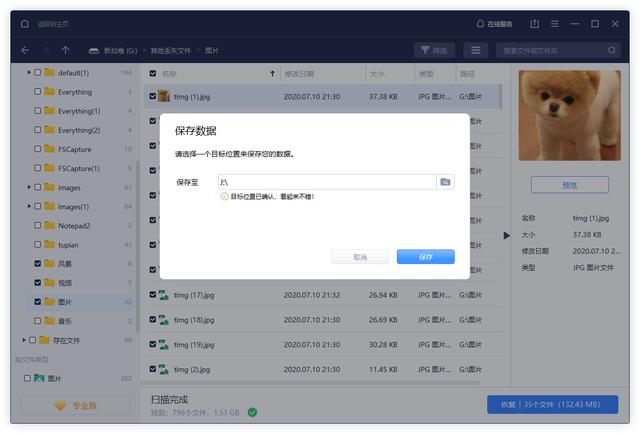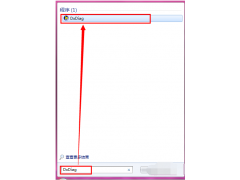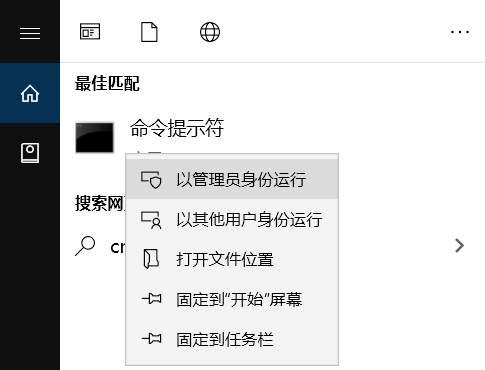如何找回桌面删除的文件?桌面作为我们使用电脑时最长使用的一个界面,删除上面的文件是再正常不过的一种情况了,不管大家有没有遇到过,小编已经遇到过很多次了,可这依旧改变不了小编喜欢把文件放在桌面的习惯,毕竟将文件放在桌面真的是太方便了,不用到处寻找,直接在桌面随时打开,简直不要太便捷!当然在便捷的同时,桌面文件丢失的概率也更加大,毕竟经常都在点击这个界面,这也无可厚非,只要能将桌面删除文件顺利找回,我压根就不担心它放在桌面的问题,本文就带大家来看看如何找回桌面删除的文件。
桌面文件被删除后,立刻马上按下快捷键“Ctrl+Z”来撤销上一步删除动作,就能够将删除的文件撤销到原来的位置了;如果没有立刻发现,那么我们后面可以在回收站去查找,因为删除的文件通常会保存在回收站里面,如果回收站已经被清空,我们还可以使用易我数据恢复软件来找回桌面删除的文件。
易我数据恢复软件支持Windows 10/8.1/8/7/Vista/XP、Windows Server 2019/2016/2012/2008/2003等操作系统,适用于多种数据丢失场景,例如删除、格式化、磁盘分区变RAW、系统崩溃、部分病毒感染等,可从台式电脑、笔记本、移动硬盘、U盘、SD/TF卡及其它Windows兼容设备中快速找回丢失数据,支持恢复多种不同类型的文件,且简单易操作,即便是电脑初学者也能够轻松完成恢复。请参考以下步骤找回桌面删除的文件。
第一步:指定位置
下载并双击打开易我数据恢复软件。主界面上列出软件扫描检测到的全部磁盘分区,单击删除文件所在的磁盘分区或储存位置。
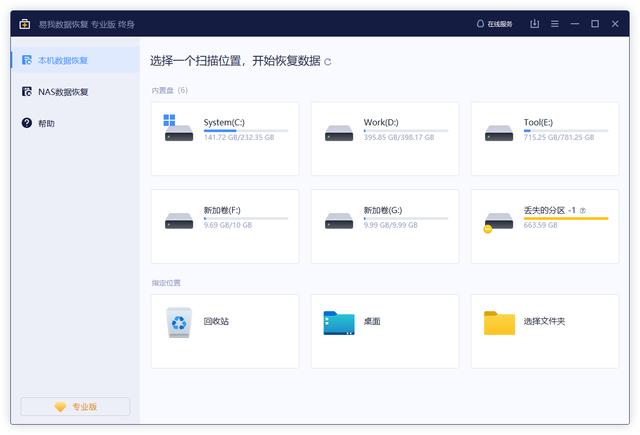
第二步:点击扫描
点击"扫描"按钮,启动扫描。
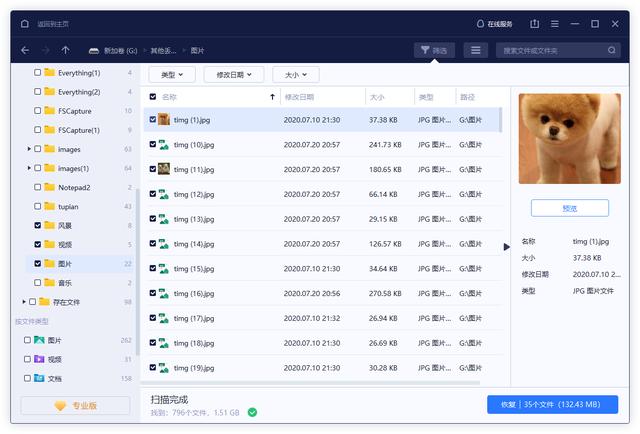
第三步:单击恢复
扫描完成后,点击左边栏目里的"删除文件"选项。您可以看到软件找到已删除的文件都在这里。
在执行恢复前可以先双击文档预览查找到的文件内容。如果检查没问题,勾选它们,点击"恢复"。